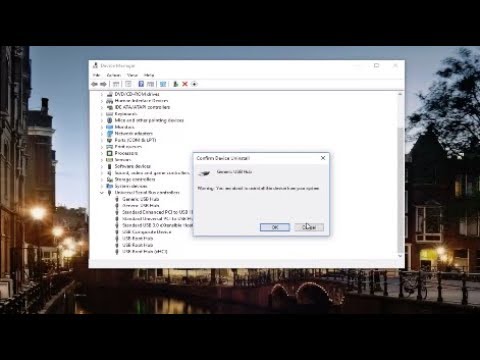De siste årene, Xbox One har vokst fra et enkelt spillgrensesnitt til en komplett sosial opplevelse som blander spill rett inn i den. Rett fra Party Chat til Fellesskap, Alternativ til å dele dine prestasjoner og spillklipp, og ikke å glemme Game Clubs, noe som gjør det lettere å finne nye mennesker.
Alt dette betyr at du får mange sosiale aktiviteter og varsler. Alle de sosiale aktivitetene kan ses under Samfunnet fanen på Xbox Dashboard. Det vil liste opp alle sosiale deling, kommentarer, trending på Xbox, prestasjoner, fanger, kringkastinger og andre fra dine venner, klubber på Xbox, ventende invitasjoner, spill etterfølger, kunngjøringer, etc. her. Alt dette kalles som Xbox One Activity Feed.
Administrer aktivitetstrøm og varslinger på Xbox One

Gjør aktivitetstrømmen mindre distraherende
Det er ganske greit å dele noe på Activity feed, så jeg skal ikke snakke om det. Jeg vil helst hjelpe deg med å forenkle feeds for å få best mulig opplevelse.
Slik filtrerer du aktivitetsmåte
Aktivitets feeds viser alle mulige typer innhold, og det blir vanskeligere å få en klar ide om hva som skjer med vennene dine. Så den beste måten å kutte rotet på er å fjerne det som ikke er viktig for deg.
- Under Samfunnet Fane, se etter Filter alternativ.
- Trykk A for å åpne.
- Her kan du Fjern merkingen det som ikke er nødvendig.
- Påfør og du er god.

Følg ikke spill og klubber som du ikke trenger lenger:
Det er åpenbart at når du begynner å utforske alt alternativet på Xbox Live, ville du ha endte med å spille mange spill, bli med klubber, få venner, og så videre. Overraskende eller ikke, alle disse bidrar til aktivitetsmåten din. Det er best å fjerne og fjerne alt som du ikke trenger lenger.
Skjul aktivitet fra spill:
- Åpne Xbox Store, og finn det spillet.
- Hold musepekeren over spillet, og trykk på menyknappen på kontrolleren.
- Menyen vil ha et alternativ som heter Gå til Game Hub. Åpne den.
- På neste skjermbilde velger du Skjul fra min feed.
Hver gang du installerer et spill, følger du automatisk Game Hub. Dette vil ufølge alle kunngjøringer fra den.

Skjul aktivitet fra klubber
På samme måte som Games, når du blir med i en klubb, får du se aktiviteter fra den klubben. Faktisk, hvis du og din venn er i samme klubb, vil du motta varsler når han ser etter spillere å spille sammen. Hvis du ikke har vært veldig aktiv med få klubber, er det bra å heller gå derfra eller skjul fôret.
- trykk Guide knapp kontrolleren, og deretter naviger til folk Seksjon.
- Åpen klubber herfra. Dette vil liste opp alle klubbene du har sluttet seg til nå.
- Velg klubben du vil dempe.
- Det vil ha et lignende grensesnitt som Game Hub. Å velge Skjul fra min feed eller Leave.
Personvern & Hvem kan se din Feed
Når det gjelder hvem som vil se min feed, har jeg holdt mine alternativer åpne. Hvis du føler at du vil at færre mennesker samhandler med deg, kanskje du er populær, kan du velge å begrense det til kun venner. Xbox One har et flott Privacy dashboard bare for alt dette.

- Åpne innstillinger> Tilpasning> Min profil> Velg Personverninnstillinger> Vis detaljer og tilpass.
-
Her har du et par alternativer du kan se på:
- Venner og klubber: Bestem om du vil at folk skal legge deg til som venn, hvem kan se vennelisten din, klubbmedlemskapet ditt osv.
- Kommunikasjon og multiplayer: Det har mulighet til å begrense hvis andre kan se aktivitetsmåten din.
- Spillinnhold: Her kan du begrense hvis andre kan se og dele skjermbilder og spillklipp.
Dette vil hjelpe deg med å kutte interaksjoner som du ikke trenger, og i sin tur vil aktivitetsinngangen gi deg mer mening.
Reduser varsler på Xbox One
Hvis du ser for mange varsler når du spiller et spill eller ser på en film, er det beste alternativet å aktivere Ikke forstyrr modus. Mens det virker til du slår på Xbox One igjen, la oss se på Varslingsinnstillinger.
- Gå til Innstillinger> Innstillinger> Varsler
-
Her kan du enten velge å helt slå av varsel eller kutte den ned.
- Xbox-varsler: Den inkluderer slå av / på alternativer for venner og kringkastinger, nye følgere, aktivitetsmating, system, klubber og så videre.
- Applikasjonsnotifikasjoner: Hvis deres apper som kan sende deg varsler, kan du slå dem av her.
-
Varsel timing: Hvis du ikke vil kutte ned, kan du velge hvordan de vises, og hvordan meldinger utløper.
- Velg om du vil beholde gamle varsler rundt i guiden.
- Reduser popup-tid slik at de ikke holder seg veldig lenge.

Dette burde virkelig hjelpe deg hvis du har mye rot på Xbox One, og hvis du ender med mindre spill og ser på dem. Gi oss beskjed hvis du har noen spørsmål i kommentarene.